

A Hyper-V virtuális gépek egy adott szakaszban történő létrehozásának folyamatában a hipervizor gondoskodik a virtuális merevlemez csatlakoztatásáról. Ha új merevlemezt csatlakoztat, akkor alapértelmezés szerint javasoljuk annak létrehozását, amelynek mérete 127 GB. Rögzített meghajtó kiválasztásakor a 127 gigabájt kapacitása nagyon sok lehet, ha csak a Windows verzióinak teszteléséről beszélünk. Egy másik dolog egy dinamikus típusú virtuális merevlemez. Még akkor is, ha egy virtuális gépet pusztán kutatási célokra hoznak létre, nem szabad megspórolni a dinamikus lemez mennyiségének meghatározását. Végül is ez utóbbi a számítógép fizikai lemezen csak azt a helyet foglalja el, amelyet a virtuális gép adatai töltnek meg. De még akkor is, ha eredetileg egy kicsi kötettel rendelkező virtuális merevlemezt hoztunk létre, és később heves igény merült fel a virtuális gép helyének kibővítésére, ez nagyon egyszerűen megoldódik. A Hyper-V arzenál rendelkezik egy eszközzel a virtuális gépek lemezeinek mennyiségének növelésére. És úgy működik, hogy nem sérti sem magát a vendég operációs rendszert, sem az abban található adatokat.
Hogyan lehet növelni a Hyper-V virtuális gép lemezterületét - ebben a kiadásban az alábbiakban részletesebben megvizsgáljuk.
1. Növelje a Hyper-V virtuális gép lemezterületét
Kapcsolja ki a virtuális gépet, amelynek lemezterületét meg kell növelni. A Hyper-V kezelőben válassza ki, majd hívja meg a helyi menüt, vagy használja a jobb oldali eszköztárat az "Opciók" megnyitásához..
Az Opciók ablakban a "Hardver" lapon láthatjuk a virtuális gép meglévő merevlemezét. A 2. generációs virtuális gépek paramétereiben a lemez az SCSI vezérlők között lesz, az 1. generációs virtuális gépek paramétereiben az IDE vezérlők között lesz. Kattintunk a merevlemezen. A meghajtó megváltoztatásához, különös tekintettel a meglévő terület növelésére, kattintson a "Szerkesztés" gombra, amely közvetlenül a VHDX vagy VHD fájljához vezető út kijelzője alatt található..
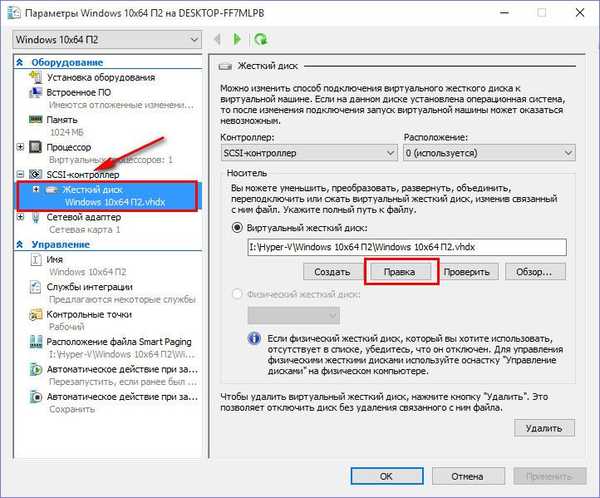
Kattintson a varázsló "Tovább" gombjára a lemez megváltoztatásához.
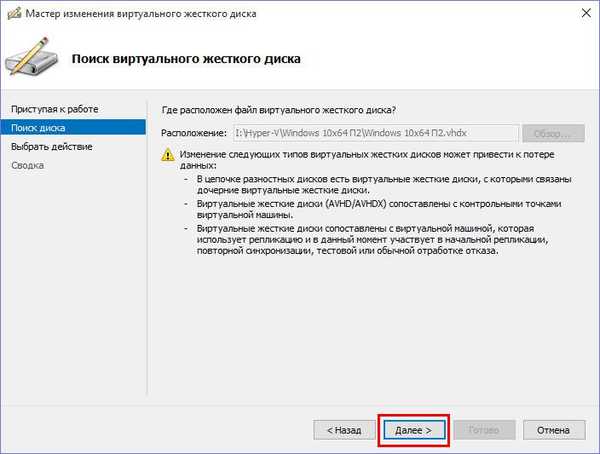
Esetünkben az akcióválasztás az utolsó "kibontás" tétel. Kattintson a "Következő".
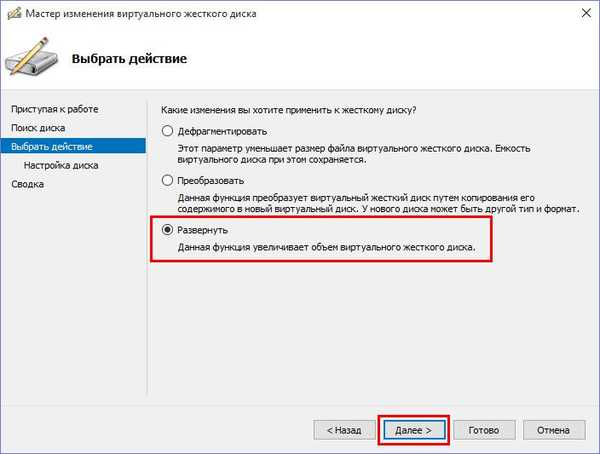
Az új lemezméret megadására szolgáló ablakban írja be a kívánt kijelzőt gigabájtban. Kattintson a "Következő".
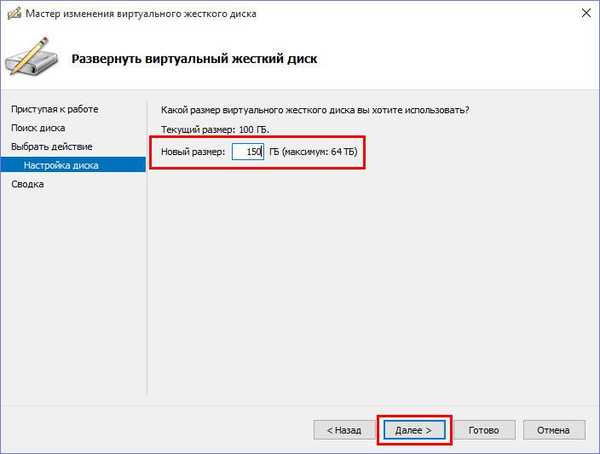
Kész.
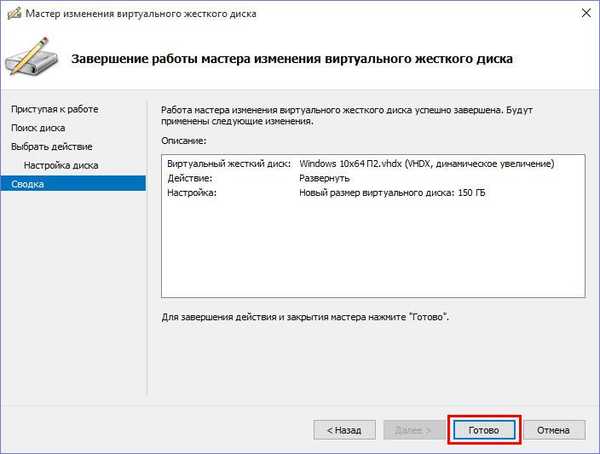
Visszatérve a virtuális gép beállításainak ablakához, látni fogjuk a lemezen végrehajtott módosításokat. Kattintson a "Check" gombra. A lemez tulajdonságainak külön ablakában azt látjuk, hogy a virtuális gép lemezmérete megnőtt.
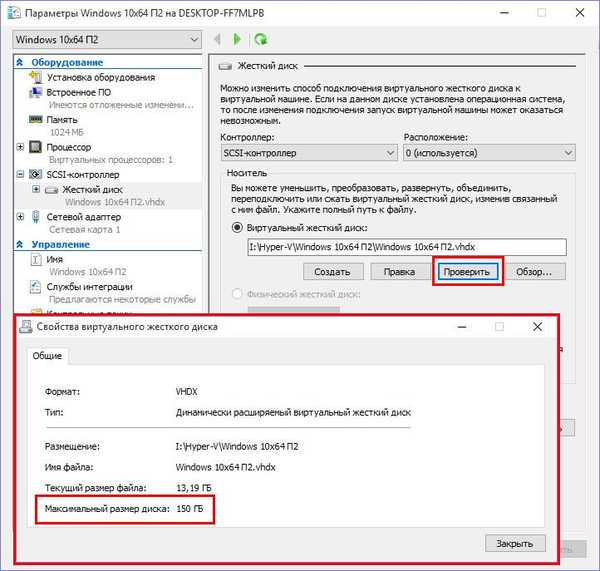
De ez még nem minden.
2. A lemezterület megoszlása a vendég operációs rendszerben
Az a kötet, amellyel megnőtt a virtuális gép lemeze, az utóbbion belül fel nem osztott lemezterületként jelenik meg. Ezt a helyet korszerűsíteni kell - vagy csatlakoztassa a meglévő partíciók egyikéhez, vagy hozzon létre egy új lemezpartíciót. Erre a célra a szokásos vendég Windows eszköz - lemezkezelő segédprogramot használjuk. Windows 8.1 és 10 operációs rendszer esetén a segédprogram gyors elindításához hívhatja a helyi menüt a "Start" gombra.
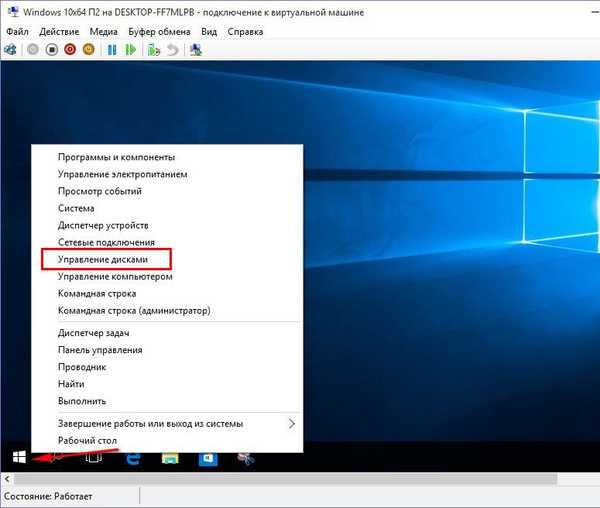
A segédprogram futtatásának univerzális módja a Windows korábbi verzióiban az, hogy a "diskmgmt.msc" parancsot be kell állítani a "Futtatás" szolgáltatás mezőbe (a Win + R hívja)..
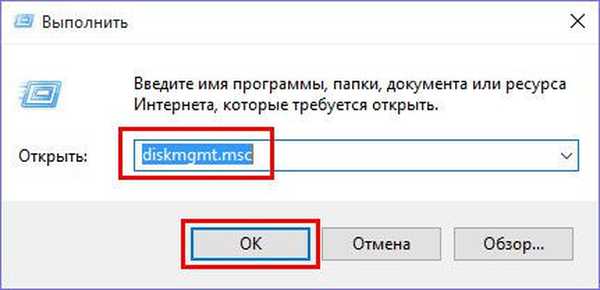
A lemezkezelő ablakban valójában azt látjuk, amit éppen fentebb említettünk - az 50 GB-os, amely esetünkben a virtuális gép lemezét megnövelték, allokálatlan terület.
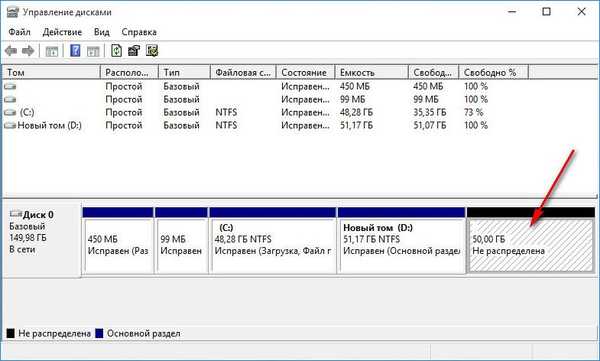
Javítsd meg. E kötet alapján új lemezpartíciót hozhatunk létre. Ehhez egy fel nem osztott térben hívja meg a helyi menüt, és válassza az "Egy egyszerű kötet létrehozása" lehetőséget. Ezután kövesse a lépésről lépésre varázslót.
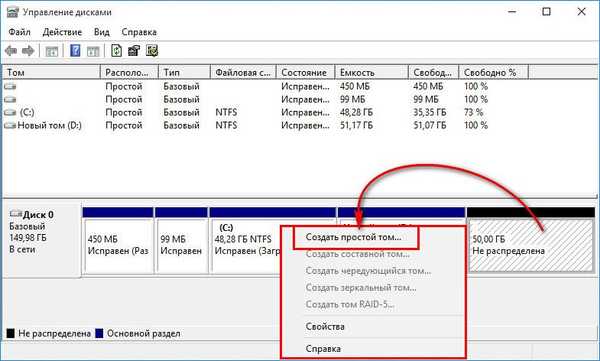
A virtuális gép lemezének megnövelésének kötetének másik módja annak megszervezése, ha hozzá nem osztott területet ad hozzá az utolsó elérhető lemezpartícióhoz. Ehhez a helyi menüt is felhívjuk egy el nem osztott helyre, és válassza a "Hangerő kibővítése" lehetőséget..
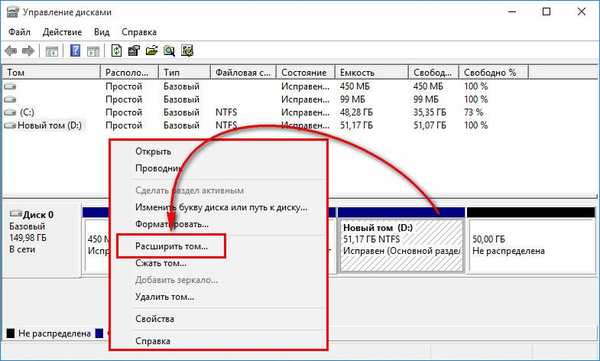
Esetünkben a megjelenő extra 50 GB-ra ez a lehetőség alkalmazható. Kövesse a kötetbővítő varázslót.
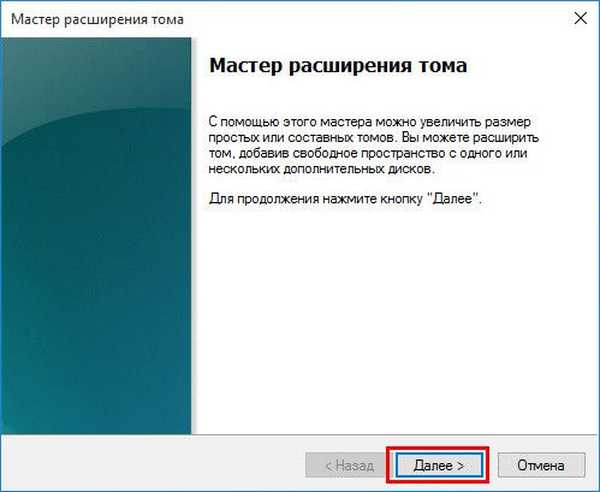
A kiosztott terület méretének grafikonján a teljes 50 GB-os mennyiséget jelöljük.
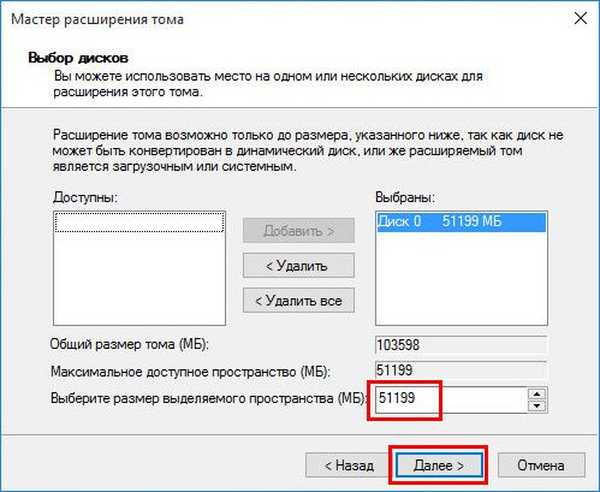
Kész.
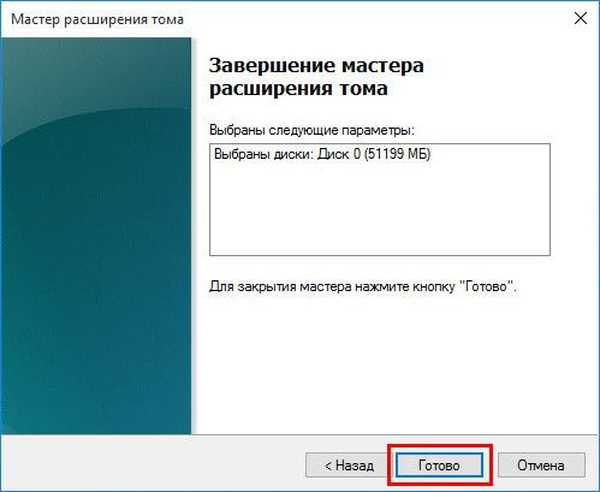
Így van - a mi esetünkben a virtuális gép lemeze nem rendszer szerinti partíciója megkapta a teljes kötetet, amellyel ezt a lemezt növelték.
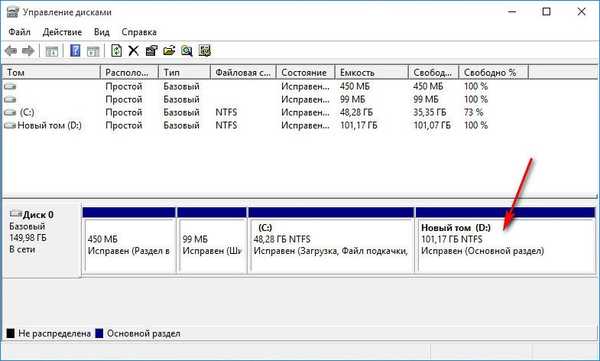
Remek napot!











